- Chybové zprávy jsou bohužel běžnou součástí prostředí Windows 10.
- Následující článek vám ukáže, jak zacházet s chybou Windows 10 0x81000019.
- V našem článku máme spoustu dalších článků, jako je tento Centrum systémových chyb, tak to také navštivte.
- Další užitečné informace najdete také v našem Stránka Chyby systému Windows 10.

Tento software udrží vaše ovladače v chodu, a tak vás ochrání před běžnými chybami počítače a selháním hardwaru. Zkontrolujte všechny své ovladače nyní ve 3 snadných krocích:
- Stáhněte si DriverFix (ověřený soubor ke stažení).
- Klikněte Začni skenovat najít všechny problematické ovladače.
- Klikněte Aktualizujte ovladače získat nové verze a zabránit poruchám systému.
- DriverFix byl stažen uživatelem 0 čtenáři tento měsíc.
Chyba 0x81000019 může nastat, když se uživatelé pokusí zálohovat Windows 10. Chybová zpráva uvádí:
Stínovou kopii nelze vytvořit. Další informace najdete v protokolech událostí aplikací VSS a SSP.
Uživatelé proto nemohou zálohovat Windows 10 podle potřeby. Potřebujete tuto chybu opravit? Pokud ano, projděte si tato potenciální rozlišení pro chybu 0x81000019.
Jak mohu opravit chybu 0x81000019 v systému Windows 10?
1. Zkontrolujte služby VSS a Software Protection
Nejprve zkontrolujte, zda jsou oba povinné Stínová kopie svazku a služby ochrany softwaru jsou spuštěny.
- Klepněte pravým tlačítkem na tlačítko Start a výběrem otevřete příslušenství Spustit.
- Do textového pole Spustit příslušenství zadejte services.msc a klikněte na OK volba.
- Poklepáním na Stínovou kopii svazku otevřete okno ve snímku přímo níže.

- Vybrat Automatický typ spuštění pro VSS, pokud je služba zakázána.
- Klikněte na ikonu Start v okně vlastností.
- Klikněte na ikonu Aplikovat možnost a stiskněte tlačítko OK knoflík.
- Poklepáním na položku Softwarová ochrana otevřete její okno.
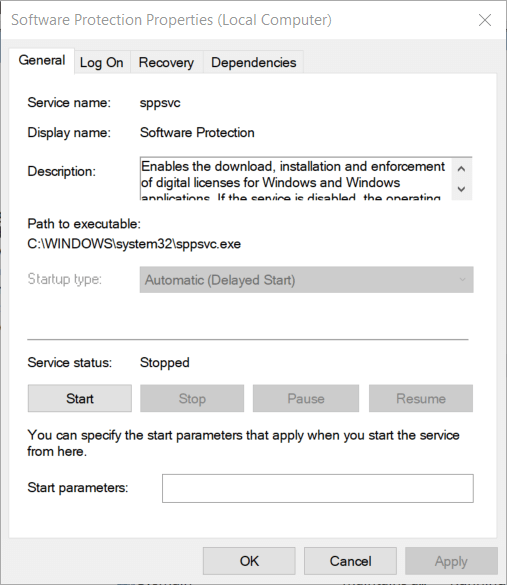
- zmáčkni Start tlačítko tam, pokud je služba zastavena.
- Klikněte OK k východu.
2. Uvolněte úložný prostor
Chyba 0x81000019 může často nastat, když na cílové nebo zdrojové jednotce není k dispozici dostatek úložného prostoru. Ujistěte se tedy, že máte na disku, na který se pokoušíte zálohovat Windows 10, dostatek místa.
Dále budete muset mít na zdrojovém disku k dispozici dostatek místa (asi 40 procent volného místa). Možná budete muset uvolnit místo pokud je váš pevný disk velmi plný.
Uvolnění úložiště lze provést různými způsoby. Software obvykle zabírá nejvíce místa, takže odinstalování nadbytečných aplikací je jednou z nejlepších metod.
Kromě toho můžete také uvolnit spoustu místa odstraněním nevyžádaných souborů pomocí nástroje pro údržbu systému.

3. Rozbalte vyhrazený systémový oddíl
Někteří uživatelé možná potřebují rozšířit svůj vyhrazený prostor systémového oddílu na více než 500 megabajtů, aby chybu x81000019 opravili. Můžete to udělat pomocí freewarového softwaru MiniTool Partition Wizard.
Klikněte Stažení zdarma na jeho stránku ke stažení získat instalační program pro tento software. Tato propojená stránka obsahuje také pokyny, jak můžete rozšířit systémově vyhrazený oddíl pomocí MiniTool Partition Wizard Free 11.

4. Vymazat body obnovení systému
Chyba 0x81000019 mohla být způsobena zastaralým body obnovení systému pokud se zobrazí chybová zpráva Zadaný objekt nebyl nalezen.
- Chcete-li to opravit, otevřete Běh.
- Enter Kontrolní panel do pole Otevřít a klikněte na OK.
- Klikněte Systém a zabezpečení v nabídce zobrazené přímo níže.

- Klikněte Systém.
- Klikněte Ochrana systému vlevo otevřete okno zobrazené přímo níže.
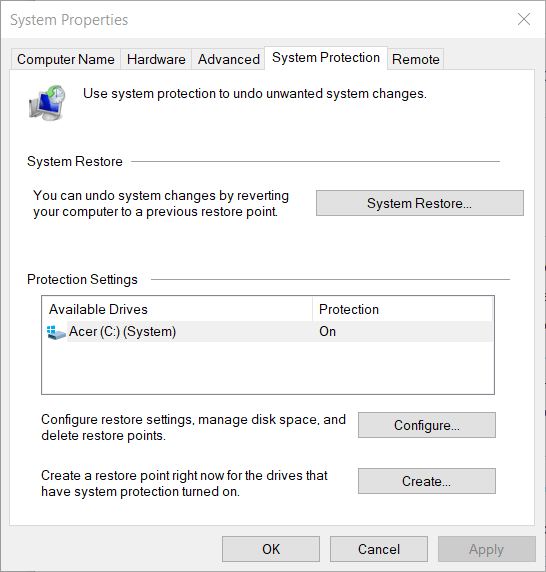
- Poté stiskněte Konfigurovat knoflík.
- zmáčkni Vymazat tlačítko zobrazené přímo níže.
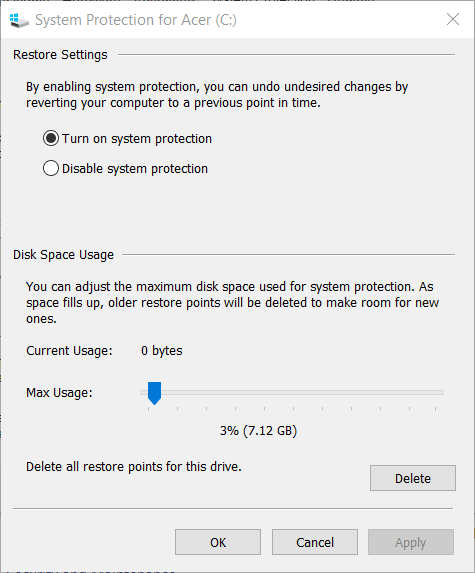
5. Zakažte nebo odinstalujte antivirový software třetích stran
Antivirový software třetích stran, jako jsou Avast, McAfee a Comodo, může do Zálohy Windows zasahovat.
Zkuste deaktivovat antivirový nástroj jiného výrobce kliknutím pravým tlačítkem na ikonu na hlavním panelu a výběrem možnosti deaktivace v jeho kontextové nabídce, jako je ta na snímku přímo níže.
Tuto možnost vyberte, chcete-li ji deaktivovat, dokud nerestartujete systém Windows, abyste měli dostatek času na provedení zálohy. Někteří uživatelé možná potřebují úplně odinstalovat antivirový software třetí strany, aby opravili chybu 0x81000019.

Výše uvedená řešení mohou opravit chybu 0x81000019, ale nejsou zcela zaručena pro všechny uživatele. Pokud výše uvedená řešení nestačí, zkuste spustit kontrolu systémových souborů pomocí příkazu sfc / scannow.
Jako poslední možnost bude pravděpodobně stačit opravná instalace systému Windows.
Které z výše zmíněných řešení pro vás fungovalo nejlépe? Dejte nám vědět tím, že nám zanecháte zprávu v sekci komentáře níže.
Často kladené otázky
Chybová zpráva je varování, které vás upozorní, že v aktuální operaci, kterou jste právě prováděli, došlo k problému.
Nejzávažnější chybové zprávy, se kterými se může uživatel Windows setkat, jsou pravděpodobně Modrá obrazovka smrti.
Častá údržba PC, mazání zbytkových souborů a čištění registrů a DLL mohou významně omezit výskyt chybových zpráv všeho druhu.


